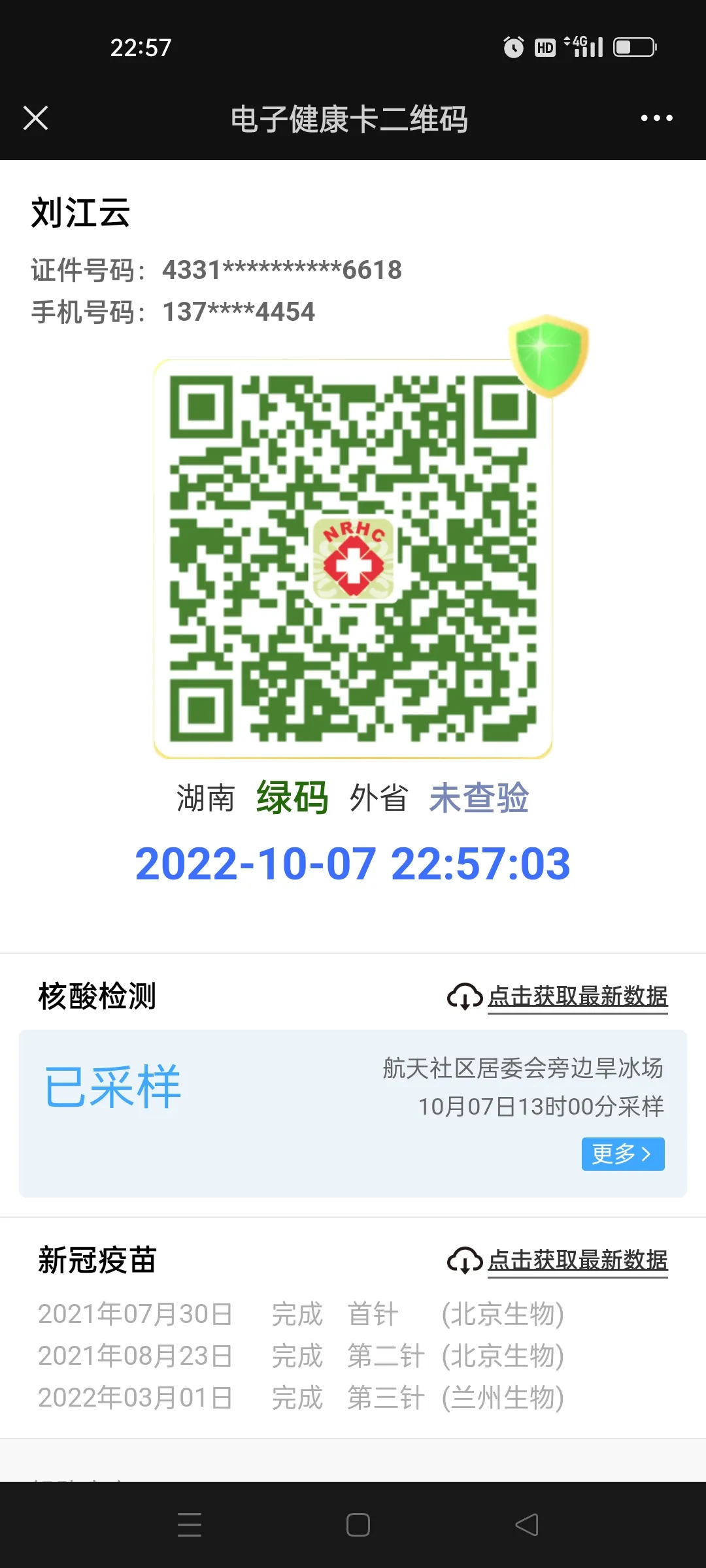Word里的名单如何按姓氏笔画排序, Word是微软开发的Office组件之一,主要用于文字处理。其实Word里面有很多小技巧。以下是按姓氏笔画对单词列表进行排序的一些技巧。
还不知道的小伙伴们,仔细研究一下这个教程。
如何按姓氏笔画对列表进行排序:
首先,我们输入要在空白文档中排序的名称:
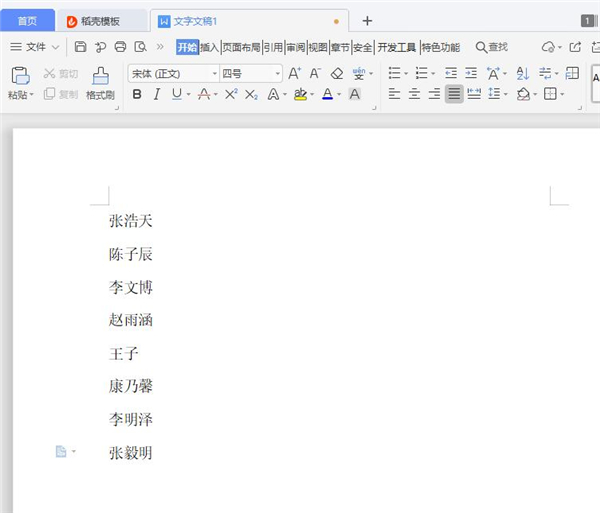
第二步,选中这些文字,点击插入,点击下面的表格,点击表格后会出现一个下拉列表,然后点击文字转换成表格:
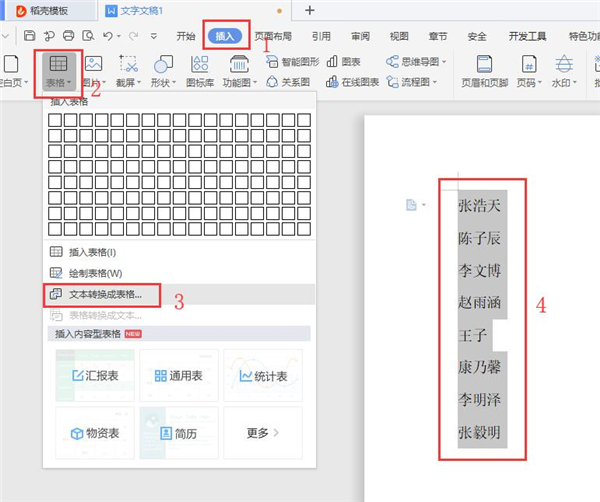
第三步:弹出对话框,将文本转换成表格,调整表格的大小和样式位置,点击确定,如下图所示:
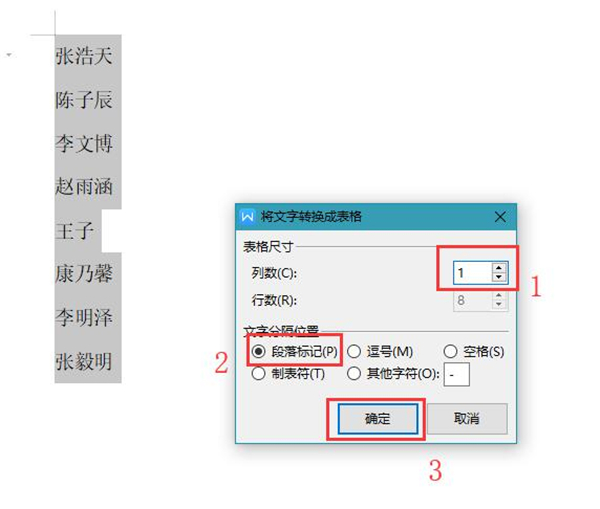
第四步:选中表格,点击表格工具,点击下方排序,如下图所示:
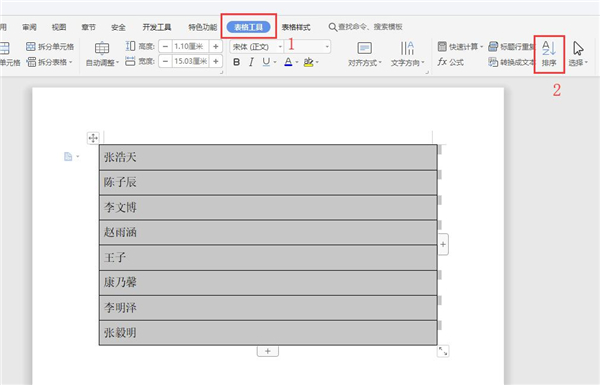
第五步:在弹出的排序对话框中,在类型中选择笔画排序,然后点击确定,如下图所示:
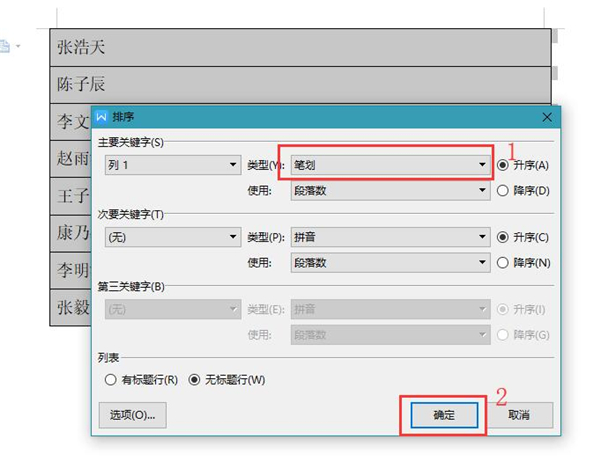
第六步,大功告成,如下图所示:
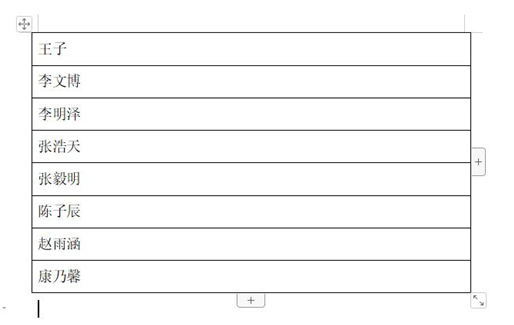
关于Word中按姓氏笔画排序列表的方法就说这么多了,还有更多关于Win7系统的介绍。
Word里的名单如何按姓氏笔画排序,以上就是本文为您收集整理的Word里的名单如何按姓氏笔画排序最新内容,希望能帮到您!更多相关内容欢迎关注。